荣耀主机触摸板不灵敏可能是驱动或硬件问题。1. 驱动问题可卸载旧驱动并重装官网最新版解决;2. 设置问题需检查启用状态及灵敏度;3. 硬件问题表现为传感器老化、连接线松动,需专业维修;4. 静电干扰可用湿布擦拭或增加湿度缓解;5. 系统冲突则卸载相关软件尝试修复;6. 进水后立即断电、倒置排水、自然风干或送修处理;7. 保持清洁、避免液体、轻柔操作、减少使用频率可延长寿命。
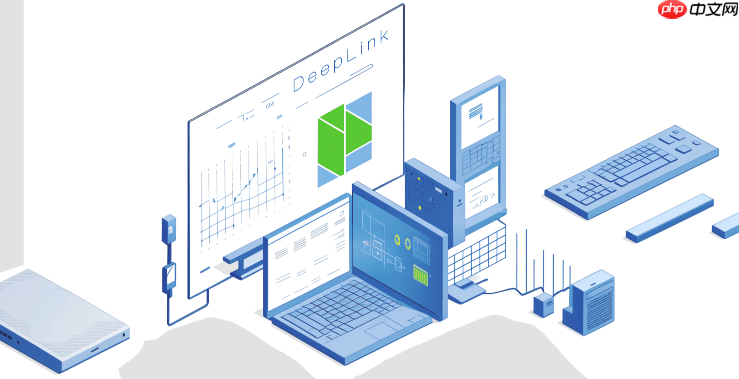
荣耀主机触摸板不灵敏,可能是驱动问题,也可能是硬件老化。Synaptics 触摸板传感器老化检测可以帮你初步判断是不是硬件问题,但更全面的诊断可能需要专业维修。

驱动更新、设置调整、硬件检测,三管齐下!

Synaptics 触摸板传感器老化检测
Synaptics触摸板传感器老化检测,本质上是通过软件读取触摸板传感器的数据,分析其性能是否下降。如果检测结果显示传感器响应迟缓、不稳定,或者存在大量坏点,那么很可能就是老化了。这个检测方法并非绝对准确,环境温度、湿度、静电等因素都可能影响结果。建议多测试几次,并结合实际使用体验来判断。

触摸板失灵的常见原因及解决方法
触摸板失灵的原因很多,软件和硬件都有可能。
驱动问题: 这是最常见的原因。驱动程序可能损坏、版本过旧或者与系统不兼容。解决方法很简单:卸载旧驱动,然后从荣耀官网下载最新版本的触摸板驱动重新安装。记得重启电脑!
设置问题: 触摸板可能被误关闭,或者灵敏度设置过低。检查“控制面板” -> “鼠标” -> “触摸板”选项卡,确保触摸板已启用,并调整灵敏度到合适的水平。另外,有些笔记本电脑有触摸板锁定快捷键,不小心按到也会导致触摸板失效。
硬件问题: 触摸板传感器老化、损坏,或者内部连接线松动。如果是硬件问题,自己很难修复,建议送修。
静电干扰: 干燥的季节,静电可能会干扰触摸板的正常工作。用湿布擦拭触摸板表面,或者增加室内湿度,可以缓解静电干扰。
系统冲突: 某些软件可能与触摸板驱动冲突,导致触摸板失灵。尝试卸载最近安装的软件,看看问题是否解决。
如果以上方法都不能解决问题,那么很可能是硬件问题,建议送修。
如何判断是驱动问题还是硬件问题?
区分驱动问题和硬件问题,可以尝试以下方法:
进入安全模式: 在安全模式下,系统只加载最基本的驱动程序。如果触摸板在安全模式下工作正常,那么很可能是驱动问题。重启电脑,启动时按F8键(不同品牌电脑可能按键不同),选择“安全模式”。
使用 Live CD/USB: 使用 Linux Live CD/USB 启动电脑,如果触摸板在 Linux 系统下工作正常,那么很可能是 Windows 驱动问题。
观察设备管理器: 打开设备管理器(右键点击“我的电脑” -> “管理” -> “设备管理器”),查看是否有黄色感叹号或者红色叉号的设备。如果有,说明驱动程序有问题。
重装系统: 如果以上方法都无法确定问题,可以尝试重装系统。如果重装系统后触摸板仍然不工作,那么基本可以确定是硬件问题。
触摸板进水了怎么办?
触摸板进水是很麻烦的事情,处理不当可能会导致触摸板彻底损坏。
立即断电: 进水后,第一时间关闭电脑,并拔掉电源适配器。
倒置排水: 将笔记本电脑倒置,让水尽量流出来。可以用纸巾或者吸水布擦拭表面。
拆机处理: 如果有一定动手能力,可以拆开笔记本电脑,用无水酒精擦拭触摸板和主板上的水渍。注意,拆机有风险,操作不当可能会损坏其他部件。
自然风干: 将笔记本电脑放在通风干燥的地方,让其自然风干。不要使用吹风机或者其他加热设备,以免损坏电子元件。
送修: 如果进水严重,或者自己没有把握处理,建议送修。
即使处理得当,进水也可能对触摸板造成潜在损害。建议进水后尽快送修,让专业人员检查和维修。
如何延长触摸板的使用寿命?
保持清洁: 定期用柔软的湿布擦拭触摸板表面,避免灰尘和污垢积累。
避免液体: 尽量不要在电脑旁边放置水杯等液体,防止意外泼洒。
轻柔操作: 使用触摸板时,力度要轻柔,避免用力按压。
避免高温: 不要将笔记本电脑放在阳光直射的地方,或者高温环境中。
使用外接鼠标: 如果长时间使用电脑,建议使用外接鼠标,减少触摸板的使用频率。
触摸板也是消耗品,正常使用也会逐渐老化。良好的使用习惯可以延长其使用寿命。
以上就是荣耀主机触摸板不灵敏?Synaptics 触摸板传感器老化检测的详细内容,更多请关注php中文网其它相关文章!

每个人都需要一台速度更快、更稳定的 PC。随着时间的推移,垃圾文件、旧注册表数据和不必要的后台进程会占用资源并降低性能。幸运的是,许多工具可以让 Windows 保持平稳运行。

Copyright 2014-2025 https://www.php.cn/ All Rights Reserved | php.cn | 湘ICP备2023035733号